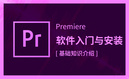2BLENDER篮球少年-手脚五官建模+雕刻 -第三课时图文教程
最新知识

设计是有目标有计划的进行技术性的创作与创意活动。设计的任务不只是为生活和商业服务,在很多的方面都需要用到设计,小到家居的摆放,大到建筑物的建造,今天我们带给大家的课程是花园园林景观设计。 1、本节课讲解园林景观入门课程-南方花卉,本节课中主要讲解理论知识需要的同学们可以进行笔记。 2、首先我们第一个讲解的是长沙市的市花-杜鹃花。 3、杜鹃花又称为‘映山红、山石榴’有药用和观赏价值,杜鹃花全国均有栽培、优良的盆栽材料。 4、杜鹃花的能够补虚治疗内伤、咳嗽还有风湿疾病。 5、它是一优良的盆景材料,因为这个杜鹃花枝叶繁茂观赏价值较高。 6、茉莉花话语表示忠贞、尊敬、清纯。 7、他的特点为‘一卉能熏一室香’ 8、在盆栽的时候还可以加工,把他加工成这个花环等。 9、桂花的种类特别多,但具有代表性的就是四种。 10、四种分为【四季桂、金桂、丹桂、银桂】,如图所示。 11、白兰玉主要分布在福建、观赏性较强。 12、石榴花果实营养丰富且可以制作盆景。 13、木棉花是广州市的市花,且别名为‘英雄花’ 上边我们介绍的内容是花园园林景观设计,主要是在花园中摆放什么种类的花卉的设计,设计是考验设计师专业能力的专业,不但要具有非常专业的设计技能,还要有相应的审美技能,这些综合应用才能设计出好的作品。

现在许多视频剪辑爱好者都喜欢从网上下载一些pr模板使用,但现在pr模板大致分为.mogrt和.prfpset两种格式,有些用户不清楚pr模板免费下载后怎么使用,下面小编给大家详细讲解下。 1、.prfpset导入 此为.prfpset格式文件 2、新建一个项目,或打开已有项目——>点击左下角项目窗口,切换到“效果”——>点击绿框内图标 3、出现选项,点击“导入预设”(见下图) 4、将.prfpset文件导入即可(操作见图) 5、此时就能在“效果”面板内“Presets”中看到了 6、.mogrt导入方法1 首先,在模版导入之前。请确认您当前使用的Premiere软件为最新版(低于PR2017版本不支持Mogrt动态图形模板)PR2018版本及PR2017版本不支持更改Mogrt字体。 另外:较老的Mogrt文件不支持更改字体,但也有方法,使用最新版AE(2019版本及以上)打开Mogrt文件来编辑使用,或导出Mogrt文件给PR使用。 此为.mogrt文件 7、直接将.mogrt文件复制到Pr安装位置的Essential Graphics文件夹中即可 (如我的Pr安装位置为:F:software downloadAdobePrAdobe Premiere Pro 2020Essential Graphics) 8、粘贴好之后,打开软件,就能在右侧窗口“基本图形”中找到了 9、.mogrt导入方法2 直接打开软件,在右侧窗口“基本图形”右下角有个“+”号(见图)——>点击 10、找到.mogrt文件——>点击“打开”即可导入 以上就是pr模板免费下载后的导入使用方法,可能mogrt格式的模板导入的条件有点多,所以用户们在使用时需要多加注意下。 本篇文章使用以下硬件型号:联想小新Air15;系统版本:win10;软件版本:pr2018。

pr作为主流的视频剪辑软件,当然使用比较频繁的操作就是视频剪切操作了,大家通过多个视频的剪切处理,然后可以拼接成一个自己想要的视频。下面小编给大家介绍下pr剪切视频技巧,希望对大家有所帮助。 1、首先,我们打开Pr,可以看到有两个画面预览的窗口。左边的是源监视器,右边的则是视频序列。双击素材,进入源监视器。 源监视器播放的是你导入的原始素材,因此对它我们无法进行剪辑的操作。但是我们可以选取其中的视频片段,这便是这个技巧的关键。 2、播放监视器中素材,在我们所需要的片段开始处标记入点,快捷键为I。(默认的出入点为视频的开始与结尾) 3、再在我们所需片段的结尾处标记出点,快捷键O。此时我们可以看到我们所需的片段已被选择。 4、新建序列。此时我们点击”插入”,快捷键“,”。我们所选择的片段便插入到时间轴光标所在位置。若光标处已有视频片段,点击插入会将其往后挤,而点击覆盖,快捷键“.”,则会将等时长部分覆盖。另外,我们也可以用鼠标拖动源文件,会发现拖动的正是选择的片段。 5、现在来总结一下。这样的剪辑方法更符合命名中“序列”的概念,即一段视频片段的有序排列,而源文件,便是这些片段的来源。所以我们做的便是在源文件中选取片段,然后放到序列里。这样的操作明显更加直观,逻辑清晰。另外,用这种办法,配上前期一定的准备,你可以在看完素材的时间里完成剪辑,甚至更快。 6、补充:如果序列的顺序不按照素材的时间顺序,还可以在源素材上打上标记,当需要这部分素材时,点击转到上一/下一标记点,可以快速找到位置。总之,敢于尝试,学会灵活运用各种工具。 以上就是pr剪切视频技巧的介绍,大家可以通过更多的实际操作来熟练掌握它,熟练后,其实剪辑一部属于自己的大片一点也不是问题。 本篇文章使用以下硬件型号:联想小新Air15;系统版本:win10;软件版本:pr2018。

我们可以通过改变视频的颜色滤镜,来呈现出不一样的视频风格,比如说复古风、小清新风等等,就像编辑我们的照片一样。但具体的pr视频调色怎么调呢?下面小编给大家介绍下方法。 1、pr有一个很实用的调色效果Lumetri插件,如果同学PR版本没有效果Lumetri插件,那一定是同学版本太老,或者是精简版PR。我们在窗口调出Lumetri颜色插件。Lumetri里面参数希望同学自己在网上科普。如果讲起来太啰里啰嗦了。因为也都很简单理解。 2、首先我们调整色温,一定要注意。如果不是特别场景需要不一样的色温,色温一定要是白色。之后我们才可以风格化调色。 3、素材明显是偏暗的,所以我们调整曝光,让画面看起来更舒服。 4、我们观察感觉,画面过度不明确只有灰色很少,饱和度低。所以我们调整,对比度,高光,阴影,白色,黑色。和饱和。首先把对比度-100吧灰度调出来。然后根据高光,阴影,白色,黑色,调整立体感。这样调整画面会更细腻。轻微调整下曲线,让颜色更接引真实。 5、调整下色轮,压低中基调,提高高光,高光颜色偏暖,阴影偏冷。这样基本就校色完成了。基本上能满足大家对一个素材颜色的需要。还有素材的宽容度不同,调整的颜色局限性也不同。简称宽容度,跟相机有关。 6、调色的基础知识,PR调色基本能满足大众需求。微电影宣传片电影就需要用达芬奇来调色了。进行校色,二级调色。风格化调色。如果是业余的朋友就更没问题,自己旅旅游,拍拍东西,回来自己剪辑还可以自己调整颜色。 以上就是pr视频调色的方法,在调色这块需要一定的审美技术,不过每个人的审美都不一样,大家根据自己的需求来具体操作就可以了。 本篇文章使用以下硬件型号:联想小新Air15;系统版本:win10;软件版本:pr2018。

pr视频剪辑软件相当于图片界的ps,大家在编辑视频时首先想到的是pr软件,它操作起来非常灵活,非常适合一些视频剪辑爱好者的使用。有时我们看到网上一些鬼畜视频,里面有许多加快、放慢等等效果的片段,这些都可以通过pr来实现,下面小编给大家讲解下pr如何加快放慢视频速度。 1、打开Premiere2018,如下图所示:直接把一个视频拖动到时间轴。 2、在时间轴单击鼠标选中这段视频, 然后选择:编辑>速度/持续时间(快捷键是Ctrl+R), 打开“剪辑速度/持续时间”对话框。 3、我们可以直接修改速度的倍数百分比,也可以直接修改视频持续的时间,速度的倍数百分比和视频持续时间是锁定关联的,修改其中一项,另一项也会发生相应的改变。 例如,我们把速度设置为:300%,持续时间就会从原来的57;15变成19;05, 我们把视频持续时间改成05;00,速度倍数百分比变会变成1148.34%。 4、另一种加速或慢放视频的方法是用鼠标直接拖动持续时间的方法。 选择“比率拉伸工具”或者按快捷键R,鼠标的指针形状会发生改变。 5、用鼠标直接拖动视频的末端,会出现增减时间和持续时间,拖动到自己需要的位置,就可以快捷的加速或者慢放视频。 以上就是pr加速视频的方法,有想学习的朋友可以实际操作练习下,pr中还有许多好用的功能等着你发现。 本篇文章使用以下硬件型号:联想小新Air15;系统版本:win10;软件版本:pr2018。

网上有许多免费pr模板供大家使用,这样大家再也不用自己去设计一些风格特效,直接从网上找到需要的风格下载使用就可以了。但是pr模板下载后如何使用呢?下面小编给大家讲解下具体步骤: 1、下载的模板必须解压后使用,下载模板的时候网站上页面都会有介绍模版所支持的版本 2、弹出不同版本的提示窗口,点击确定 3、pr模板显示缺失剪辑媒体,需要找到丢失的素材点击右下方的查找 4、找到你下载解压的文件夹。工程文件中另一个文件夹都会放置项目中所使用的素材。丢失的素材不能一次性全部链接回来的话,重复几次提示的链接素材。 5、解析字体提示-点击取消(软件就会替换成系统默认字体。操作的时候修改成自己喜欢的字体) 6、右下角会提示字体无效,不用去理会它,我们并不需要模板中所使用的字体 7、模板的工作区看着不习惯,切换至自己的工作区(编辑-工作区进行切换) 8、在序列中从下往上逐步进行查看 9、音频轨道的地方肯定是放置背景音乐 10、图层前面有个“小眼睛”显示或隐藏轨道,通过这个方法可以知道每个轨道在视频里起到什么效果 (BG肯定是背景图片.jpg也是背景图片) 直接进行删除然后托进需要替换的图片 11、【替换文字】双击进入嵌套序列轨道上有Title或Text就是需要替换文字 12、【替换图片或视频】双击进入嵌套序列一般都在视频轨道1比如嵌套名为:Placeholder之类的名称 双击进入就可替换 13、模板时长太短需要延长?按ALT键复制再替换图片,前后的替换的图片会一起被替换掉? 我选择的是把下载的PR模板文件复制一份,再把复制出来的PR项目文件导入进去 14、选择导入整个项目 创建用于导入项的文件夹"打勾" 允许导入重复媒体"打勾" 以上就是免费pr模板的使用方法,大家在实际操作导入时,如果不熟练,可以按此步骤尝试操作下就可以了。 本篇文章使用以下硬件型号:联想小新Air15;系统版本:win10;软件版本:pr2018。

一般我们看的所有视频都会配上字幕,这样观看者才会更清楚视频中讲的内容。而利用pr软件可以轻松给视频添加上字幕,而且还可以添加各种风格的字幕呈现方式。今天小编就给大家讲解下pr怎么做字幕的方法。 1、我们先创建一个项目,然后导入要添加字幕的视频,新建一个序列。然后开始添加字幕咯。 2、点击顶部菜单【文件】-【新建】-【旧版标题】。 3、在弹出的【新建字幕】窗口中,输入一个字幕名称,然后点击【确定】。 4、然后在字幕窗口左侧工具栏中选择文本工具,再点击中间的方框内,输入你想要插入的字幕内容。 5、然后在右侧可以修改一下字体和字体样式,暂时点击关闭按钮。 6、关闭后视频中还是没有字幕的哦,我们刚才新建的字幕会保存到左下角的素材箱中,鼠标选中新建的字幕,直接拖拽到序列时间线上。(要放在视频上一层的时间线上哦。) 7、把字幕放在你想要插入字幕的时间位置,如果想直接显示字幕到视频结束,我们可以直接拖动字幕最右侧边缘。 8、拖好后的样子,我们把播放线放在插入字幕的开头部分,可以在视频预览中看到插入的文字的位置。如果想再调整下字的位置,可以双击字幕文件,就会自动打开字幕编辑窗口。 9、鼠标选择文字后,把它拖到右侧最为,在左侧点击水平居中,可以让文字自动居中哦。还可以更改文字的不透明度,和字体大小,调整到合适位置后,再此关闭窗口。 10、然后给字幕添加一个效果,让其可以自然地切入画面和切出画面。首先在左上角打开【效果控件】,打开【不透明度】,选择时间线上的字幕文件,分别在字幕开始和结束位置各打两个关键帧。 11、然后分别选择第一帧和最后一帧,把不透明度修改成0%,这样就可以实现字幕淡入淡出的效果哦。 12、我们还可以再给字幕添加一个运动轨迹,打开运动属性,在字幕开始和结尾的位置各添加一个关键帧,修改一下两个关键帧的位置,就可以实现字幕缓慢移动的效果啦。 以上就是pr做字幕的方法,这是pr学习中比较基础的技巧,如果有新手朋友们还不会添加字幕,可以来看看此文章。 本篇文章使用以下硬件型号:联想小新Air15;系统版本:win10;软件版本:Pr2018。

我们在使用pr编辑视频时,经常会用到裁剪功能,比如说一些视频素材我们只需要其中一部分,或者有的视频素材带着水印等等,我们需要裁剪掉用不到的地方留下有用的,下面小编给大家介绍下pr怎么裁剪视频画面中的一部分。 1.首先打开软件,我们在软件界面的左下方找到一个窗口,在窗口中点击“项目.未命名”选项。 2.接着在左下方的窗口空白处右击鼠标,会出现一个下拉框,我们在下拉框中点击“导入”按钮将视频文件添加到软件中。 3.然后我们将界面左下方的视频文件用鼠标点击不动,向右拖拽到时间轨道上以便编辑处理。 4.紧接着在界面右上角找到“效果”一栏,在该栏下方找到“视频效果”选项,我们点击该选项会出现一个下拉框。 5.在下拉框中可以看到很多的操作选择,在这些选择中找到“变换”选项,我们点击该选项同样会出现一个下拉框。 6.之后在下拉框中找到“裁剪”选项,我们用鼠标点击该选项不动,将其拖拽到位于下方时间轨道的视频文件上。 7.接下来界面左侧就会出现一些效果控件,在这些效果控件中找到“裁剪”选项,我们根据自己的需要,在左侧、顶部、右侧、底部四个选项后面的文本框中输入裁剪的百分比数值,就可以成功对视频进行裁剪了。 8.视频裁剪结束后,在界面左上角找到“文件”选项,我们点击该选项会出现一个下拉框,在下拉框中找到“导出”按钮并点击,就可以将视频导出软件了。 以上就是pr裁剪视频画面中的一部分的方法,操作方法还是比较简单的,小白用户按照此步骤也可以轻松学会,有需要的朋友可以看一看。 本篇文章使用以下硬件型号:联想小新Air15;系统版本:win10;软件版本:Pr2020。

虽然pr是款非常好用的视频剪辑软件,但我们在导出视频时会发现,导出后的视频文件大小不是几百兆就是上G,非常占用存储空间,而且我们上传到其他网站时也会很麻烦,下面小编给大家讲解下pr如何压缩视频又小又清晰。 1、打开pr软件,选择新建项目 2、新建好项目后选择确定 3、选择右上角文件-导入视频文件,快键键是(Ctrl+l) 4、导入视频文件后,鼠标右键选择-从剪辑新建序列 5、然后选择右上角文件-导出-媒体,快捷键(Ctrl+M) 6、如图下:1.选择H.264格式2.选择视频3.拖动滑条至比特率设置。(这里解释下什么是目标比特率和最大比特率,我们知道比特率是每秒传输的数据量,比特率越高,每秒的数据量就越大,视频也就越清晰。目标比特率和最大比特率是VRB编码独有的调节参数,VRB是可变码率的意思,对应的是CBR固定码率。) 7、如图下:拖动目标比特率横条上面的数值来压缩修改文件大小。 8、如图下:目标比特率拖动到6数值文件大小即可压缩为11MB。压缩好文件大小。 点击导出。这样就完成了pr压缩视频文件大小的操作了。 以上就是pr压缩视频又小又清晰的操作方法,所以说这个压缩视频大小跟目标比特率有关,还不会才操作的朋友可以多多练习下,相信你会经常用到这一步。 本篇文章使用以下硬件型号:联想小新Air15;系统版本:win10;软件版本:Pr2019。
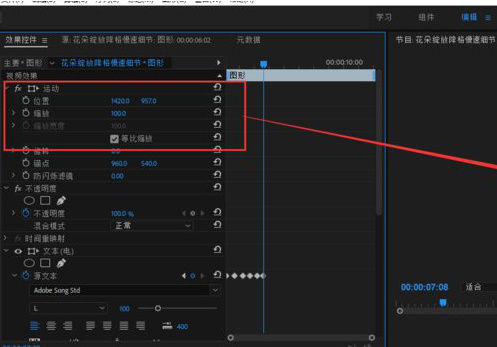
有时候我们在网上浏览视频时,经常会看到一些视频的字幕是一个一个出现的,感觉非常的不错,所以有些用户也想学习这种字幕的添加方法,下面小编给大家讲解下pr文字一个一个出现怎么弄。 1、打开这个视频剪辑软件,新建一个PR剪辑项目,项目名称命名为“电脑打字效果”。其他需要设置的选项保持默认就好。 2、双击左下角项目管理窗口的空白处,会弹出导入媒体选择窗口,找到要进行导入的视频媒体保存路径,选择导入即可。 3、将导入的视频媒体选中,按住鼠标左键不松拖到右侧的时间轴窗口中,然后单击鼠标左键,根据视频媒体来创建一个序列出来。 4、选择工具栏中的文字工具,在视频中拖选出一个区域,然后打开效果控件,会看到效果控件里面有个源文本设置,在源文本中打入一个关键帧,然后输入文字“电”,移动一些位置,在打入一个关键帧,在打入一个字,依次重复至文字输入完毕。 5、选中文字图形,在效果控件中调整文字的大小位置等属性,使文字放在合适的地方。 6、调整文字位置。设置完成之后,点击播放,就会看到文字一个个依次出现的效果,如果有打字机音效,也可以将打字机音效拖入到时间轴中,会使打字效果更逼真。 以上就是pr文字一个一个出现的操作步骤,大家在设置时不要忘记设置关键帧,pr是款非常好用的视频剪辑软件,许多用户都喜欢自学pr,希望此篇文章对大家有所帮助。 本篇文章使用以下硬件型号:联想小新Air15;系统版本:win10;软件版本:Pr cc 2018。

pr嵌套快捷键:N。pr是一款功能非常强大的视频剪辑软件,受到许多剪辑爱好者的喜欢,我们可以利用pr软件对视频进行编辑、美化和添加字幕等等许多操作,在pr中嵌套也是经常会用到的操作,那么具体的pr嵌套快捷键怎么用呢?下面一起跟随小编来看看详细操作: 1、首先在电脑中打开PR软件,点击“新建项目”,创建一个剪辑项目。 2、点击软件左下角区域,将需要的所有视频片段导入进来。 3、使用“ctrl”键选中所有视频片段,长按鼠标左键将其全部拖动至右侧的时间轴上。然后再使用“ctrl”键选中时间轴上的视频片段,在右键弹出的窗口中点击“嵌套”。 4、在弹出的嵌套序列名称窗口中,为其进行命名,完成嵌套。 5、然后将右侧效果窗口中的“黑白”效果拖动至嵌套后的视频上,可以发现效果应用在所有的视频片段上。 6、制作完成后,将剪辑好的视频导出即可。 pr嵌套的作用:使用嵌套可以使自己对不同的素材进行快速的处理,比如调色,做动画,以及做画中画效果。还能使时间线看起来整洁,而且还便于对素材进行剪辑和管理。 以上就是pr嵌套快捷键的使用方法,需要注意的是大家不要嵌套的次数太多,否则机器会很卡,一般嵌套两次就可以了。还有对嵌套操作不熟悉的朋友可以按此步骤来练习一下。 本篇文章使用以下硬件型号:联想小新Air15;系统版本:win10;软件版本:Pr cc 2018。

杂志封面的图片都是专业的摄影师精心创作的。封面图片就像是一件件艺术品,在摄影时对于灯光的利用是非常有讲究的,一件好的作品必定有辅助灯光的配合使用,那么怎么打光就显得尤为重要了,我们以人像摄影杂志打光教程为例,为大家具体讲述一下在拍摄时如何打光。 1.拍摄较柔和的妆面时不要使用光线太硬的灯,灯光加暖色色片,镜头上加星芒镜片,使光线更加柔和。 2.灯离模特近一些,光线打到模特面部,伦勃朗光进行拍摄。 3.另一个灯降低功率,向墙上打光,光反射照到模特身上,增加补光和眼神光的效果。 4.拿道具进行拍摄,模特向后退,下巴放在花束上,模特看向摄影师。 5.添加柔光伞,让模特更有朦胧的感觉,光线越靠近模特越柔和,越远则越硬。调高灯光高度。 6.暖色的灯光调整到距离模特较近的位置,增加模特皮肤的质感,使皮肤更加通透。 7.花束散开,模特脸部放入其中,灯光靠近。 8.模特身后打轮廓光,使用硬光,功率调至最大,高度稍矮与模特。 9.带有柔光伞的灯放到模特的偏正面位置,模特头稍偏,模特看向摄影师。 10.如果后面的轮廓光不够强,可以加强模特身后的光或减弱模特身前的光,前面的柔光降低2/3,相机曝光稍调高拍摄。 11.模特侧身,摄影师拿一束花朵做前景虚化效果,后面的灯光从头发后面打出。 12.灯向后移动并调亮,前景的花束需要有灯光。 13.调整模特身后光线位置,花从相机上穿过,做放射性感觉的前景。 14.下图为拍照效果。 15.不做前景效果,模特手拿花束分布放于左右脸,近侧花朝向摄影师。 16.最终效果如图所示,本节课程结束,谢谢大家。 在人像摄影杂志打光教程里,通过实例分享详细为大家介绍了打光的具体应用,以及如何打光,光线的明暗都会影响拍摄的效果,在什么情况是具体用什么样的光线效果,应该怎么打光,教程里都有说明,大家可以跟着教程反复操练。
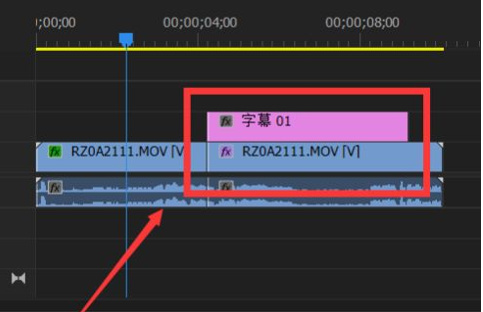
pr软件是专业的视频剪辑和处理软件,在使用pr软件的过程中,我们能够进行很多视频的特效处理和添加,其中,pr软件插入字幕属于很简单的基础操作技巧,但是很多新手可能还不太了解如何操作,下边,我们就一起来看看pr插入字幕的步骤吧!希望对你有所帮助和启发! 1、首先,我们使用鼠标左键双击打开电脑上的Premiere软件程序。 2、紧接着,我们在界面可以找到并点击新建或者打开已经存在的文件。 3、点击左上角的“字幕”选项,点击“新建字幕”,之后展开子菜单,我们在子菜单里选择“默认静态字幕”选项。 4、接下来,我们在界面里面输入想要插入的字幕内容,我们可以对字幕的字符进行更改大小,颜色等,确定位置。 5、设置完成之后,我们插入的字幕就生成设计完成,随后,我们拉进我们想要放置的视频的上面就完成字幕的添加了。 pr插入字幕的方法大致就如此简单,简单三五个步骤就可以完成插入操作喽!如果你还是个没有pr软件操作基础的新手,可以一步一步地按照分享的步骤进行操练学习,这是pr软件的基础操作知识,一定要认真操练学习哦! 本篇文章使用以下硬件型号:联想小新Air15;系统版本:win10;软件版本:PR CC2017。

pr是专业的视频剪辑和处理软件,改变视频播放的速度可以说是视频剪辑工作中最基本的内容,但是,很多新手小伙伴并不知道pr怎么加速视频。下边,我们就分享pr怎么加速视频的方法,希望大家能够将这个基本的知识和技能掌握起来。 1、首先,我们找一段视频进行演示操作,我们将视频导入到pr软件。随后,我们在视频选中的情况下,右键单击鼠标在下拉选项中选择-速度/持续时间。 2、之后,我们也可以在-素材-速度的工具菜单里面进行选择设置。 3、随后,在打开的速度对话框中,我们可以看到,通常默认是正常的100%,也就是正常速度。 4、如果我们要放慢视频播放速度,就要将这个速度调小,相反的,我们将这个速度加大,就是能够将视频加速。 5、同时,我们还可以使用速率伸缩工具对视频进行加减速。 pr变速的处理和设置方法我们就分享到这里,步骤非常简单,你们学会了吗?掌握了这个方法,无论是视频加速或者减速都是可以实现的。如果你还没有记住步骤,可以按照咱们上边的教程逐步操练学起起来,更多相关pr软件技巧等待我们去学习哦! 本篇文章使用以下硬件型号:联想小新Air15;系统版本:win10;软件版本:PR CC2017。

pr是专业的视频剪辑和处理软件,改变视频播放的速度可以说是视频剪辑工作中最基本的内容,但是,很多新手小伙伴并不知道pr怎么加速视频。下边,我们就分享pr怎么加速视频的方法,希望大家能够将这个基本的知识和技能掌握起来。 1、首先,我们找一段视频进行演示操作,我们将视频导入到pr软件。随后,我们在视频选中的情况下,右键单击鼠标在下拉选项中选择-速度/持续时间。 2、之后,我们也可以在-素材-速度的工具菜单里面进行选择设置。 3、随后,在打开的速度对话框中,我们可以看到,通常默认是正常的100%,也就是正常速度。 4、如果我们要放慢视频播放速度,就要将这个速度调小,相反的,我们将这个速度加大,就是能够将视频加速。 5、同时,我们还可以使用速率伸缩工具对视频进行加减速。 pr变速的处理和设置方法我们就分享到这里,步骤非常简单,你们学会了吗?掌握了这个方法,无论是视频加速或者减速都是可以实现的。如果你还没有记住步骤,可以按照咱们上边的教程逐步操练学起起来,更多相关pr软件技巧等待我们去学习哦! 本篇文章使用以下硬件型号:联想小新Air15;系统版本:win10;软件版本:PR CC2017。

我们在使用pr软件进行视频剪辑处理的时候,有时候需要进行抠图操作,那么,我们怎么能够进行简单快速的抠图操作呢?下边,我们就一起看一看巧妙使用pr超级键完成抠图操作,希望对你有所帮助和启发! 1、首先,我们打开pr软件,找到我们要抠图的视频,然后把视频拖到时间轴上。 2、随后,我们找到效果中的视频效果——键控——超级键,把超级键的效果拖到视频上,点击效果控件中的超级键数值。 3、在效果控件面板上,找到主要颜色的吸管,吸取背景的颜色,会发现视频的背景会变成黑色。 4、调整输出通道为:Alphat通道,这个通道就是透明图通道,会发现我们的主要图形变成了纯白的,背景变成了纯黑色。 5、随后,我们调整遮罩生成中的数值,使黑色变得更黑,白色更白,抠出来的效果就会更精准。 6、之后,我们导入另外一张背景图,把它放在扣好图的下方,把通道改成合成,就会发现视频已经被抠好了。 pr超级键抠图的操作只适合背景比较简单的抠图处理,如果是其他情况,我们还是要采用其他的方法,小伙伴们,如果你们还不会使用超级键做简单的抠图,那么赶快按照我们的教程操练起来吧! 本篇文章使用以下硬件型号:联想小新Air15;系统版本:win10;软件版本:PR CC2018。

我们需要使用pr软件进行视频剪辑处理的时候,通常,首先要做的是将文件进行导入,但是,很多小伙伴们却发现,pr文件会出现导入失败的情况。这是什么原因呢?下边,我们就分析一下pr文件导入失败的原因并分享处理的方法,大家一起来看一看吧! 一般情况下,视频文件之所以会出现导入失败的情况是因为视频格式不支持的因素。 首先,作为新手,我们必须要了解pr软件所支持的视频格式有哪些,它们都涵盖avi、wmv、mov、mpeg等,所以我们不能直接将MP4文件格式进行导入处理。 最快捷、方便的办法就是直接将要导入的mp4文件改成AVI或者MPG格式即可。一般情况都会改成MPG,因为改成AVI格式会出现视频失真问题。下边,我们就一起看看如何做吧! 1、首先,下载一个格式工厂或和它类似的格式转换工具,打开,点击左侧的MPG,添加要转换的MP4文件。 2、点击添加文件,添加后点击确定按钮。 3、接下来,我们再点击上方的开始按钮,视频就进入转换进程,转换好后我们就可以导入pr软件了。 pr文件导入是使用pr进行视频编辑工作的第一步,也是很关键的步骤,如果你也遇到类似pr文件导入失败的问题,可以参照我们的方法进行处理和解决,更多pr操作技巧等待我们去学习! 本篇文章使用以下硬件型号:联想小新Air15;系统版本:win10;软件版本:格式工厂4.5.5.

我们可以使用pr软件进行视频剪辑和特效的操作处理,我们经常看到一些视频倒放的效果,其实,pr软件就能够做到倒放视频的效果的。不过,对于新手小伙伴们来讲,可能觉得倒放视频会使一个比较复杂的操作。其实,并不是这样的,简单几个步骤就可以完成。下边,我们就分享一下pr如何倒放视频吧! 1、首先,我们选择打开pr工具,之后点击新建一个项目,选择项目栏,双击导入视频。 2、接下来,我们将视频拖动到编辑轨道中去。 3、接下来,我们可以选择用剃刀工具裁剪出需要编辑的部分内容,之后选择内容,右击点击取消链接。 4、之后,我们利用鼠标将音频和视频轨道进行分离。 5、随后单独的选择视频轨道,右击选择速度时间。 6、随后,我们勾选倒放速度就可以了。 pr如何倒放的操作方法我们就分享到这里,如果你还没有真正掌握这个操作技巧,可以按照我们分享的步骤进行操练学习,pr倒放视频的操作也是属于比较基础的入门级操作技巧,一定要认真掌握,这样一来,我们的整体pr操作能力才能够不断得到积累和提高! 本篇文章使用以下硬件型号:联想小新Air15;系统版本:win10;软件版本:PR CC2017。

在使用pr软件的时候,我们很多时候需要将视频进行翻转效果的操作,很多新手小伙伴并不晓得如何操作,经常因为pr水平翻转的问题而苦恼,其实水平翻转是很基础的pr效果操作技巧,如果你还没有掌握,赶快跟着我们一起学起来吧! 1、首先,打开pr软件,创建工作项目,在右侧的效果窗格中点击“视频效果”-“变换”。这里,小伙伴们要注意,页面没有效果窗格则点击上方“窗口”页面,点击“效果”即可。 2、拖动水平翻转到时间轴中需要修改的视频上,点击“视频”,此时左上方就会自动打开效果控件窗格。 3、我们可以设置蒙版来达到对视频某些区域中的视频水平翻转,点击“空格键”可预览效果,设置完成后进行保存就可以。 简单三两个步骤我们就可以完成pr水平翻转,是不是并不复杂?你学会了吗?pr水平翻转是我们在pr软件使用中经常使用到的操作,如果你是一个pr软件的操作新手,一定要按照我们分享的步骤教程进行认真地操练学习哦!只有掌握这些基础操作,我们的整体pr操作水平才能够不断得到积累和提高,更多专业pr操作知识和技巧需要我们去学习! 本篇文章使用以下硬件型号:联想小新Air15;系统版本:win10;软件版本:PR CC2018。
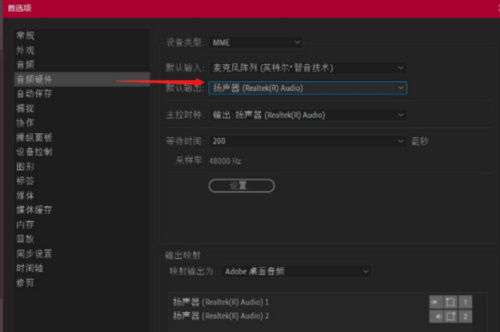
我们在使用pr软件进行视频剪辑和处理的时候,很多时候会遇上一些小状况,比如,我们导入视频,在pr软件中发现音频没声音,出现预览视频的时候没有声音的问题。这是怎么回事呢?下边,我们就看看遇到这种情况该如何解决。 首先,遇到这种情况,我们要进行具体情况的分析。第一种可能就是在音量合成器中把pr的声音关闭了。解决的办法非常简单,我们在电脑右下角找到音量的图标,然后右键点击选择"音量合成器“找到pr,把它的音量拉大就可以。 如果不是我们上述情况导致的,应该就是pr设置里的音量首选项方面设置出现了问题。 1、我们打开pr,然后在上面的菜单栏里面点击”编辑“,然后再选择”首选项“这个选项。 2、随后,我们选择”音频硬件“这个选项,再选择默认输出选择为”扬声器”。如果你使用的是耳机,耳机没有声音,我们就要选择耳机。 pr音频没有声音的情况导致的因素也不止一种,大家根据具体情况进行解决处理即可。这是很简单的pr操作小技巧,当然也是我们必须要掌握的基本技能,如果你还没有学会,一定要认真把握和学习哦! 本篇文章使用以下硬件型号:联想小新Air15;系统版本:win10;软件版本:PR CC2020。